방금 새 iPhone을 구입했습니다. 이제 이전 iPhone에서 새 iDevice로 연락처를 어떻게 이동합니까? 글쎄, Apple Inc.는 몇 년 전에 iCloud를 발명했으며 이러한 클라우드 서비스를 사용하여 두 iPhone 간에 연락처를 쉽게 전송할 수 있습니다. 그러나 iCloud가 없는 경우 iTunes 프로그램이나 타사 프로그램을 사용할 수 있으므로 걱정할 필요가 없습니다. 이 기사에서는 한 iPhone에서 다른 iPhone으로 연락처를 전송하는 데 사용할 수 있는 가장 좋은 방법에 대해 알아봅니다.
1부: 1-Click으로 iPhone에서 Android/iPhone으로 연락처를 다운로드하는 방법
파트 2: iPhone에서 vCard/CSV/Excel로 연락처를 저장하는 방법
3부: 연락처가 삭제된 경우 iPhone에서 연락처를 가져오는 방법
파트 4: iPhone에서 Gmail로 연락처를 내보내는 방법
파트 5: iTunes 백업을 사용하여 iPhone에서 연락처를 추출하는 방법
iPhone에서 모든 연락처를 내보내려면 Coolmuster Mobile Transfer 가 iPhone에서 연락처를 공유하는 최고의 타사 응용 프로그램입니다. 이 응용 프로그램의 주요 기능은 다음과 같습니다.
* iOS 장치와 Android 장치를 모두 지원하며,
* 클릭 한 번으로 연락처, 통화 기록, 메시지, 사진, 음악, 비디오, 책, 앱 등과 같은 데이터를 전송합니다.
* 최신 Phone 14/13/12/11, iPhone XS Max, iPhone XS, iPhone XR, iPhone X, Samsung Galaxy S23/S22/S21/S20/S10/S9/S9 Plus/S8, Samsung Galaxy Note 20/10/9/Note 9 Plus 등 모든 세대의 iOS 장치 및 수많은 Android 장치와 호환됩니다.
* iPhone과 Android 휴대폰 간의 데이터 및 응용 프로그램 전송을 지원합니다.
Coolmuster Mobile Transfer를 사용하여 iPhone에서 연락처를 내보내는 방법 :
1 단계. 응용 프로그램을 PC에 다운로드하고 프로그램을 실행합니다. iOS 장치를 감지하려면 컴퓨터에 최신 iTunes가 설치되어 있는지 확인하십시오.

2 단계. 작동하는 2개의 USB 케이블을 통해 두 장치를 연결하고 프로그램이 두 장치를 인식하는지 확인하십시오.
- iPhone에서 iPhone으로 연락처를 전송하려면 2개의 iPhone을 연결하면 연결되면 다음 인터페이스가 표시됩니다.

- iPhone에서 Android로 연락처를 내보내려면 하나의 iPhone과 하나의 Android 전화를 컴퓨터에 연결하십시오. 연결하면 다음 인터페이스가 표시됩니다.

3 단계. 기본 인터페이스로 이동한 후 콘텐츠 목록에서 이동을 위한 연락처를 선택합니다. "복사 시작" 버튼을 클릭하면 이동 프로세스가 자동으로 시작됩니다.

너는 좋아할지도 모른다 : 이전 Android 에서 새 로 연락처를 쉽게 전송하는 방법은 무엇입니까?
iPhone에서 Excel, CSV 또는 vCard로 연락처를 추출한 다음 다른 사용자에게 보낼 수 있습니다. 게다가 백업을 만들 때 iPhone에서 연락처를 복사할 수 있습니다. Coolmuster iOS Assistant를 사용하여 컴퓨터에서 iPhone 연락처를 CSV 또는 XLS 파일로 저장하는 가장 간단한 방법은 다음과 같습니다. 또한 아래에 설명된 단계는 iPhone 연락처를 vCard/CSV/Excel에 저장하는 다른 방법을 보여줍니다.
방법 1 : iCloud를 통해 iPhone에서 vCard로 연락처를 복사하는 방법 :
첫 번째 단계 : iDevice에서 설정으로 이동 한 다음 iCloud로 이동 한 다음 여기에서 연락처 모드를 켭니다.

두 번째 단계: PC를 사용하여 iCloud 웹 사이트 방문(iCloud.com)
세 번째 단계 : 필요에 따라 Apple ID와 보안 코드를 입력하고 연락처를 선택합니다.
네 번째 단계: 키보드의 "Ctrl" 또는 "Shift" 키를 사용하여 다운로드해야 하는 항목을 선택합니다. 그렇지 않으면 iDevice에서 모든 연락처를 내보내려면 톱니바퀴 아이콘을 클릭하고 "모두 선택"을 선택하십시오.
다섯 번째 단계: 톱니바퀴 아이콘을 확인하고 "vCard 내보내기"를 눌러 iPhone에서 vCard로 연락처를 저장합니다. 연락처는 .vcf 파일로 저장됩니다.

놓칠 수 없는 것: iCloud 연락처를 Android로 전송하는 3가지 방법
방법 2: iTunes를 통해 iPhone에서 CSV 파일 또는 Excel로 연락처를 저장하는 방법
iTunes를 사용하여 iPhone 연락처를 Windows 파일에 동기화하는 단계:
> 최신 버전의 iTunes 프로그램을 컴퓨터에 설치합니다. 그 이유는 불필요하고 일반적인 iTunes 오류를 방지하기 위해서입니다.
> 원래 iPhone USB 케이블을 사용하여 iPhone을 연결하십시오. iTunes의 왼쪽 패널에서 iPhone 장치를 선택하십시오.
![]()
> iTunes 상단에서 "정보" 옵션을 선택합니다. "연락처 동기화" 옵션을 선택하고 "Windows 연락처"를 선택합니다.
> "동기화"를 눌러 iPhone의 연락처를 PC의 연락처 폴더로 동기화하기 시작합니다.

방법 3: iPhone에서 Excel/CSV 파일로 연락처를 복사하는 방법
> Windows 프로필에서 동기화된 연락처 폴더를 찾습니다. "Windows 키 + R"을 눌러 컴퓨터에서 "실행" 창을 연 다음 텍스트 상자에 "웹"을 입력하고 확인을 클릭합니다.
> 오른쪽 상단에서 "내보내기"를 선택하고 "CSV"(쉼표로 구분된 값)를 선택한 다음 "내보내기" 버튼을 누릅니다.
> "찾아보기" 옵션을 클릭하여 연락처를 CSV 파일로 내보낼 위치를 선택합니다.
> CSV 파일로 내보내려는 정확한 iPhone 연락처를 선택한 다음 "마침" 버튼을 누르십시오.
> 여기에서 Excel을 통해 CSV iPhone 연락처 파일을 실행하고 XLS 파일 형식으로 저장할 수 있습니다.
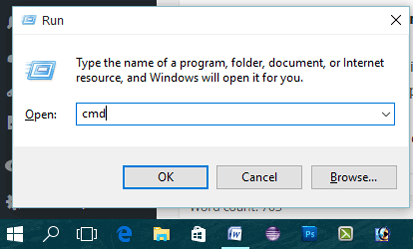
너는 좋아할지도 모른다 :
VCF (vCard) 파일을 Android 전화로 가져 오는 방법은 무엇입니까?
각별히 주의하더라도 직장이나 일상 생활에서 여러 가지 이유로 PC나 iPhone에서 데이터를 잃어버리는 경우가 있습니다. 이제 iPhone에서 연락처를 가져오는 방법이 궁금하시다면 더 이상 걱정하지 마십시오! iPhone용Coolmuster Data Recovery iPad iPod은 분실하거나 삭제된 iPhone 연락처를 복원하는 데 도움이 됩니다. 이 응용 프로그램의 주요 기능은 다음과 같습니다.
* 한 번의 클릭으로 iDevice에서 삭제되거나 손실 된 모든 데이터 복구를 지원합니다.
* 모든 세대의 iPhone과 널리 호환됩니다.
* Mac 와 Windows PC 모두에서 작동합니다.
잃어버리거나 삭제 된 연락처를 검색하는 단계:
배송 시 요청 사항: 검색 프로세스를 시작하기 전에 연락처가 손실된 후 iPhone을 사용하여 새 데이터를 동기화하는 것은 삭제되거나 손실된 데이터를 덮어쓰기 때문에 피해야 합니다.
첫 번째 단계: 응용 프로그램을 실행하여 기본 인터페이스에서 iTunes 백업 파일을 감지하고 표시할 수 있도록 합니다. 원하는 iPhone을 선택하고 "스캔 시작" 옵션을 클릭하여 파일 스캔 프로세스를 시작합니다.

두 번째 단계: 스캔이 완료되면 손실된 데이터 목록이 왼쪽에 표시됩니다. 이 목록은 연락처, 사진, 메시지, 카메라 롤 등으로 구성됩니다. "연락처"를 선택한 다음 다시 필요한 연락처를 선택하십시오. "복구" 옵션을 눌러 PC에 저장하십시오.
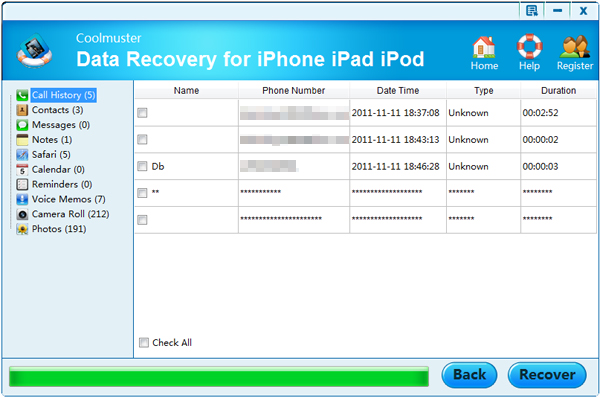
iPhone >>에서 삭제된 연락처를 복구하는 더 많은 방법을 확인하십시오.
Gmail 계정이 있는 경우 iPhone에서 연락처를 백업하는 데 사용할 수 있습니다. Gmail 계정을 사용할 때 좋은 점은 한 iPhone에서 다른 iPhone으로 연락처를 쉽게 복사할 수 있다는 것입니다. iPhone에서 Gmail로 연락처를 내보내는 가장 좋은 전략은 먼저 vCard에 다운로드한 다음 이 vCard를 Google 주소록으로 가져오는 것입니다. iPhone에서 Gmail로 연락처를 내보내는 방법은 다음과 같습니다.
1단계: 2부 로 이동하여 iPhone에서 vCard로 연락처를 내보내는 단계를 따릅니다.
2단계: Google 주소록으로 이동한 다음 Google 계정을 사용하여 로그인합니다.
3단계: 사이드바에서 연락처 가져오기를 선택한 다음 팝업 창에서 "파일 선택"을 선택합니다.
4단계: PC에서 내보낸 연락처(.vcf 파일)를 찾은 다음 Google 연락처로 가져옵니다.
너는 좋아할지도 모른다 :
Android 전화 연락처를 Gmail과 동기화하는 방법은 무엇입니까?
iTunes 백업을 통해 iPhone에서 연락처를 추출하려면 Coolmuster iPhone Backup Extractor 사용하는 것이 가장 좋습니다. 이 응용 프로그램의 주요 기능은 다음과 같습니다.
* 휴대 전화를 컴퓨터에 연결하지 않고도 iPhone iTunes 백업 파일에서 데이터 추출을 지원합니다.
* 사진, 캘린더, 연락처, SMS, 통화 기록, 미리 알림 등을 검색 할 수 있습니다.
* 손실된 데이터에 대한 목록 및 썸네일 미리보기 모드를 제공합니다.
* 모든 세대의 iPhone과 호환됩니다.
* 간단하면서도 친근한 사용자 인터페이스를 가지고 있습니다.
Coolmuster iPhone Backup Extractor를 통해 iPhone에서 연락처를 보내는 방법 :
첫 번째 단계 : 프로그램을 설치하고 iTunes 백업을 검색하십시오.
iPhone 백업 추출기를 시작하십시오. 이 프로그램은 PC를 자동으로 감지하고 이전에이 PC와 동기화 된 iDevices의 백업 기록을 표시합니다. iPhone에 적합한 백업을 선택하고 "스캔 시작" 옵션을 눌러 iTunes 백업 파일을 검색하십시오.

두 번째 단계: 손실된 파일 스캔 및 미리보기
스캔이 완료된 후 iPhone의 내용이 범주에 표시됩니다. 모든 카테고리는 미디어 콘텐츠 또는 텍스트 콘텐츠에 대한 포괄적인 정보를 보여줍니다. 텍스트 내용은 제목, 설명, 시작 날짜, 시간, 위치, URL 등에 표시됩니다. 미디어 파일은 썸네일로 미리 볼 수 있습니다.

세 번째 단계: 복구 시작
검색해야 하는 파일을 선택한 다음 "복구" 버튼을 눌러 "경로" 대화 상자를 팝업합니다. 복구된 파일을 보관할 폴더를 선택하고 OK 버튼을 눌러 검색 절차를 시작합니다.
최종 생각
위의 방법은 iPhone에서 연락처를 전송하는 방법을 보여줍니다. 또한 사용하기에 가장 좋은 응용 프로그램은 Coolmuster. 이러한 앱은 iPhone에서 연락처를 내보내고 다운로드하는 데 도움이 되는 것 외에도 iPhone에서 iPhone, iTunes, PC 및 Android 장치로 다른 유형의 iOS 데이터를 전송할 때도 유용하기 때문에 가치가 있습니다. 이러한 앱이 가진 고유한 기능이 사용자의 평가판을 기다리고 있습니다. 오늘 Coolmuster Mobile Transfer 사용하여 송금 걱정을 해결하십시오!
관련 기사:
iCloud 연락처를 Android로 전송하는 3가지 방법
Android와 iPhone 14/13/12/11/X/8/7/6 간에 연락처를 전송하는 방법은 무엇입니까?
Samsung Galaxy와 LG 전화 간에 연락처를 전송하는 3가지 방법





